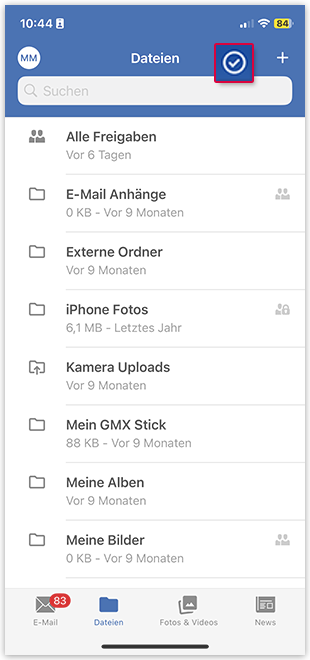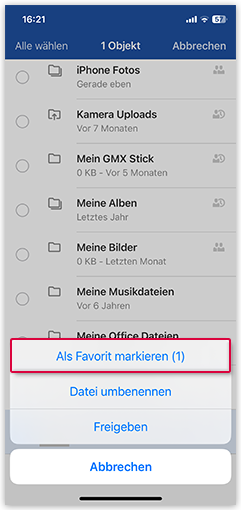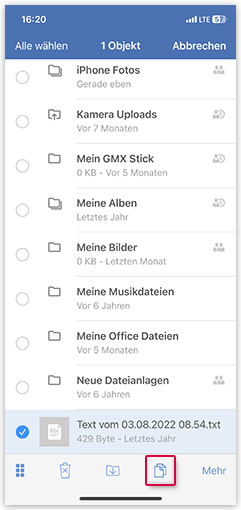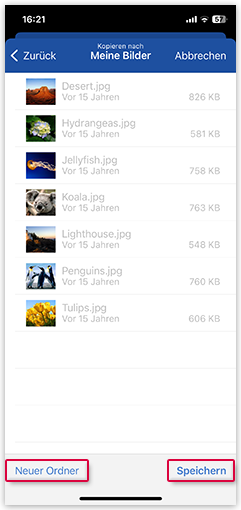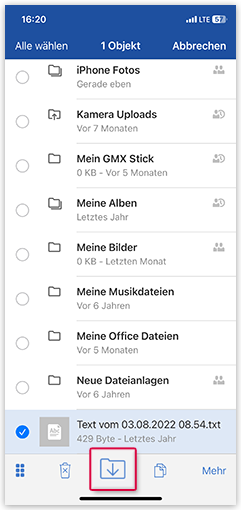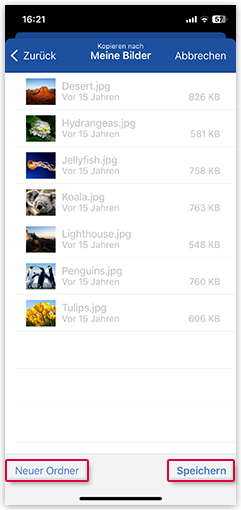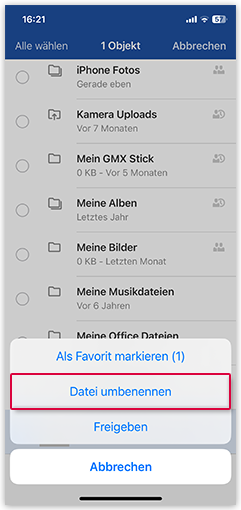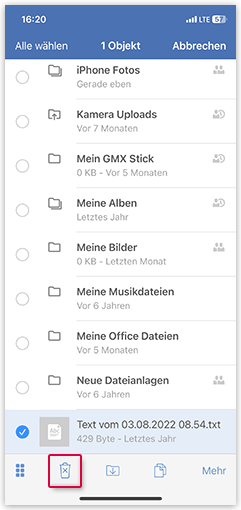Navigation auf-/zuklappen
Elemente auswählen und verwalten
Wählen Sie ein Element oder mehrere Elemente aus, um verschiedene Aktionen durchzuführen.
So markieren Sie ein Element als Favorit
So kopieren Sie ein Element
So verschieben Sie ein Element
So benennen Sie ein Element um
So löschen Sie ein Element
War dieser Artikel hilfreich?